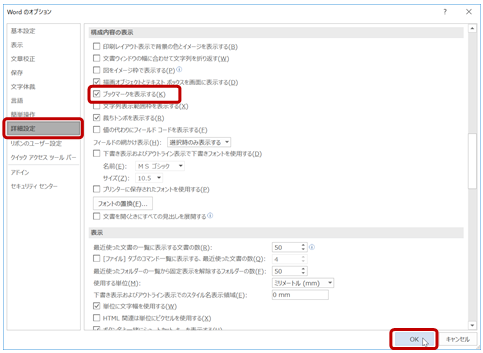Word にはブックマークという機能があり、文書内の文字列などに目印をつけておいて、すばやくその場所にジャンプできます。
このブックマークと相互参照という機能を組み合わせると、A の文字列を編集すると同じ内容が表示されている B も更新される / 更新できるようになります。
今回は、請求書の総合計の金額にブックマークを設定し、請求金額として別の場所にも表示されるようにしてみます。
(こんな簡易な請求書はないけれど、、、あくまでもサンプルです。)
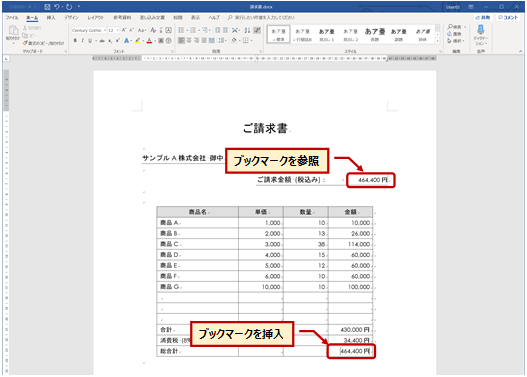
準備(やらなくても OK)
ブックマークの場所がわかりやすいようにするのであれば、[Word のオプション] ダイアログ ボックスの [詳細設定] の [構成内容の表示] にある [ブックマークを表示する] をオンにします。
こちらを有効にすると、文書内のブックマークの場所にカッコが表示されます。
編集時のわかりやすさだけの違いなので、有効にせずに操作しても設定に問題はありませんが、ここでは有効にしている前提で画面ショットを掲載し、手順を記載します。
ブックマークの挿入
ブックマークを挿入して目印をつける場所を設定します。
- ブックマークを挿入する文字列を選択して、リボンの [挿入] タブの [リンク] グループの [ブックマーク] をクリックします。
細かい話ですが、ここではセルを選択しておらず文字列だけを選択しています。

- ブックマークに付ける名前を [ブックマーク名] に入力して [追加] をクリックします。
どんな名前でもよいけれど、どういった場所なのかがわかりやすい名前がよろしいかと。
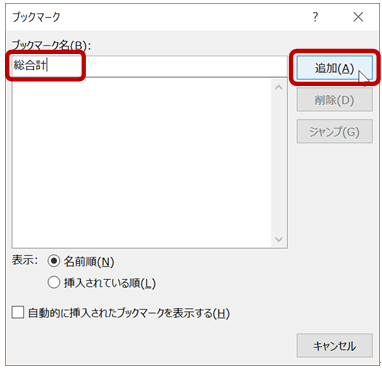
- 選択していた文字列にブックマークが設定されます。
[Word のオプション] でブックマークを表示するようにしていると前後にカッコが表示されます。

たとえば、文書の先頭などにカーソルをおいて [Ctrl] キー + [G] キーを押して [検索と置換] ダイアログ ボックスを表示し、[ジャンプ] タブの [移動先] で [ブックマーク] を選択して [ブックマーク名] を指定して [ジャンプ] をクリックすると、フォーカスがブックマークの位置に移動し、すばやくジャンプできます。(複数ページに渡る文書だとメリットあり。)
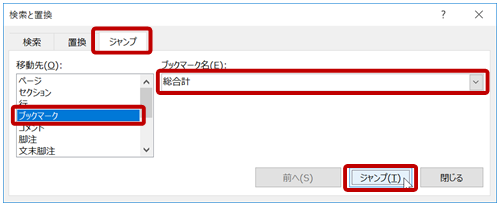
ブックマークの文字列の表示(相互参照)
相互参照を利用すると、文書内の指定した場所を参照して内容を表示したり、すばやく移動したりできます。
ここでは、前の手順で設定した「総合計」というブックマークの内容を、文書の別の場所に表示します。
- ブックマーク (総合計) の文字列を表示したい位置にカーソルをおいて、リボンの [挿入] タブの [リンク] グループの [相互参照] をクリックします。
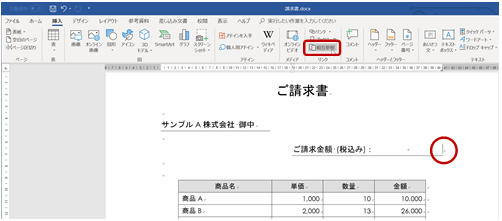
- [相互参照] ダイアログ ボックスの [参照する項目] で [ブックマーク] を選択し、[相互参照の文字列] で [ブックマーク文字列] を選択します。
[ブックマークの参照先] で参照したいブックマーク (ここでは総合計) を選択して [挿入] をクリックします。
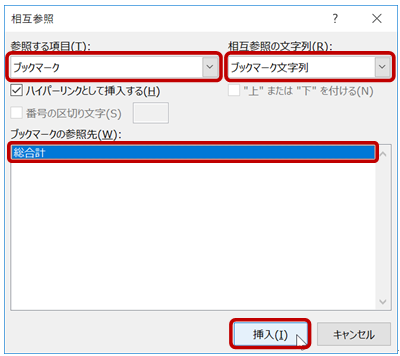
- カーソルの位置にブックマークのカッコの中に記載されている文字列が表示されます。
複数の箇所に表示したいのであれば、ダイアログ ボックスを表示したまま、カーソルを移動して挿入を繰り返せます。
ダイアログ ボックスを閉じるには [閉じる] をクリックします。
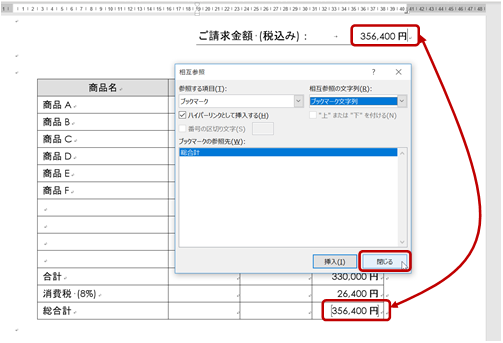
相互参照を使って挿入したブックマーク文字列は、単純な文字列ではなくフィールド コードという、計算式に似た命令のような処理で記述されます。挿入したブックマーク文字列の上で右クリックして [フィールドコードの表示/非表示] をクリックすると、図のように「 { REF 総合計 \h}」(REF は Ref と表示される可能性あり) と表示されます。
これは、「総合計 という場所を参照しなさい。ハイパーリンク機能を付けなさい。」という意味だと思えばよいです。
表示されているフィールドコードを文字列の表示に戻すには、フィールドコードの上で右クリックして、[フィールドコードの表示/非表示] をクリックします。

ブックマークの内容の編集とフィールドの更新
- ブックマークの (カッコの中の) 文字列を編集します。
当たり前ですが、ブックマークのカッコも含めて削除したり、カッコの外に文字列を書いたりしてはだめですよ。
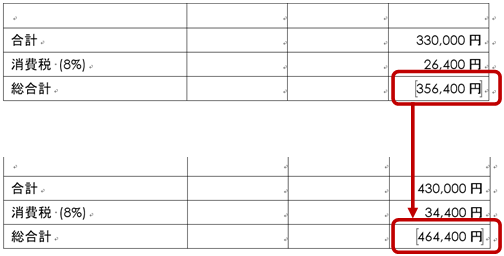
- ブックマークの文字列を編集しただけでは、相互参照によって表示されている文字列は更新されません。
フィールドコードによって表示されているブックマーク文字列を右クリックして [フィールド更新] をクリックします。
フィールドの位置にカーソルをおいて [F9] キーを押しても更新されますし、印刷プレビューや印刷を実行したときにも更新されます。
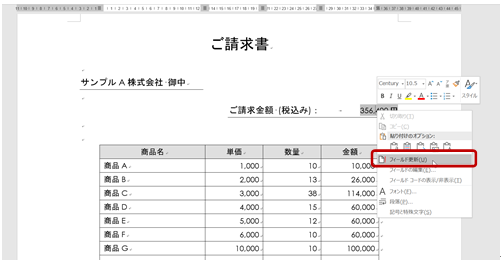
- A (総合計のブックマークの文字列) を変更して更新すると B (相互参照で挿入した請求金額) も更新されるようになりました。
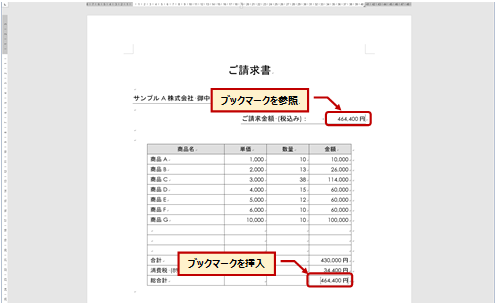
編集すべき場所が 1 つなのと 2 つになるのとでは、作業効率はもちろんのこと、ミスにつながる可能性にも大きな差がでます。
効率よく正しい文書を作成するための工夫として、あらゆる文書で使える機能の組み合わせだと思います。
石田 かのこ